Как сделать третий товар дешевле с помощью купонов WooCommerce
Опубликовано: 2020-05-27
Хотя это может показаться нелогичным, предлагать случайные товары бесплатно или со скидкой — это один из лучших способов увеличить продажи в вашем интернет-магазине. Конечно, вам понадобится простой способ автоматизации таких сделок.
Хорошей новостью является то, что в WooCommerce легко настроить все виды рекламных акций. Например, вы можете легко автоматизировать сделку «купи два, получи один со скидкой» либо для всего магазина, либо только для определенных продуктов.
В этом посте мы покажем вам, как именно предоставить третий продукт по более низкой цене с помощью купонов WooCommerce. Давай приступим к работе!
Почему вы можете захотеть сделать третий товар дешевле в WooCommerce
Привлечение людей в ваш магазин WooCommerce может потребовать много усилий. Поэтому, как только они прибыли, вам нужно поощрять их покупать как можно больше.
Предложение купонов является отличным способом сделать это. Товары со скидкой могут:
- Поощряйте клиентов добавлять в свои корзины больше товаров, чем они изначально планировали.
- Играйте на страхе клиентов упустить выгоду (FOMO), особенно если акция предлагается в течение ограниченного времени.
- Предложите клиентам поделиться информацией о вашей сделке в социальных сетях.
Цифры также подтверждают силу скидок. Например, 64% потребителей будут откладывать покупку продуктов до тех пор, пока они не поступят в продажу, а 22% будут покупать товары только тогда, когда они продаются со скидкой или предлагается купон — даже от их любимых брендов.
Есть много эффективных видов скидок, которые вы можете предложить, но один из лучших вариантов — предложить более низкую цену на третий товар для клиентов, которые уже приобрели два одинаковых (или похожих) товара. Это может побудить клиентов, которые планировали купить только один продукт, увеличить свой заказ и воспользоваться сделкой.
Как сделать третий товар дешевле с помощью купонов WooCommerce (5 шагов)
Так как же реализовать такую скидку в своем магазине WooCommerce? Самый простой способ — использовать купон — давайте рассмотрим, как работает этот процесс.
Шаг 1. Установите WooCommerce и расширенные купоны
Для начала предположим, что у вас уже есть запущенный и работающий магазин WooCommerce. Если нет, первое, что вам нужно сделать, это настроить WooCommerce на своем веб-сайте.
Кроме того, вы захотите добавить в свой магазин наш собственный плагин Advanced Coupons. Этот плагин предназначен для расширения функций купонов WooCommerce и добавления новых опций, что позволяет легко создавать все виды купонов и настраивать их именно так, как вам нравится:
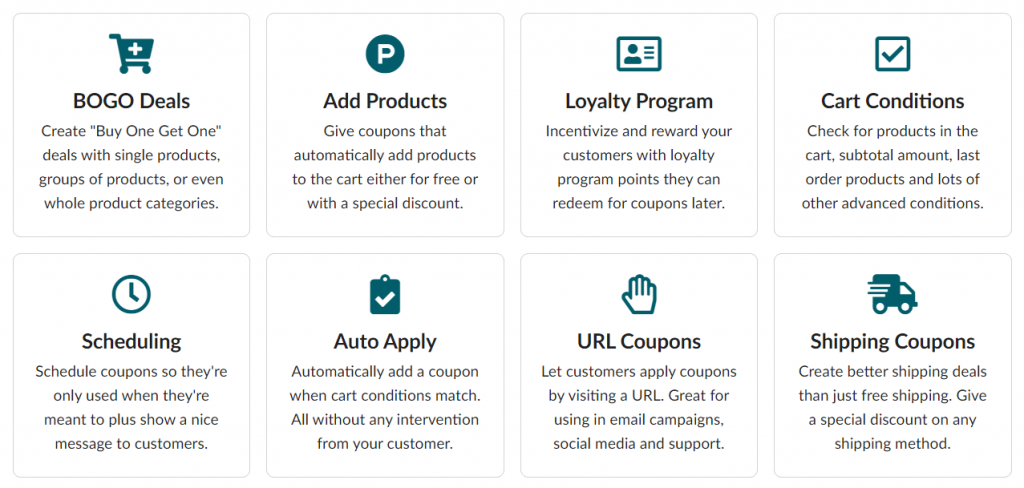
Поэтому вам нужно начать с установки и активации расширенных купонов на вашем веб-сайте. Бесплатной версии будет достаточно для создания основных сделок в стиле BOGO. Тем не менее, мы рекомендуем премиум-версию для этого варианта использования, так как она предлагает доступ к большему количеству функций и опций.
Если вы выберете премиум-версию, обратите внимание, что вам также потребуется установить бесплатную версию. Кроме того, не забудьте активировать лицензию в разделе WooCommerce > Настройки > Расширенные купоны > Лицензия .
Шаг 2. Выберите триггер купона и продукты
Теперь, когда у вас есть необходимые инструменты, вы готовы к заключению сделки. Перейдите в WooCommerce > Купоны и выберите вариант создания нового купона. Затем щелкните раздел « Общие », затем выберите тип скидки « Купить X Получить X Сделку» (BOGO) :
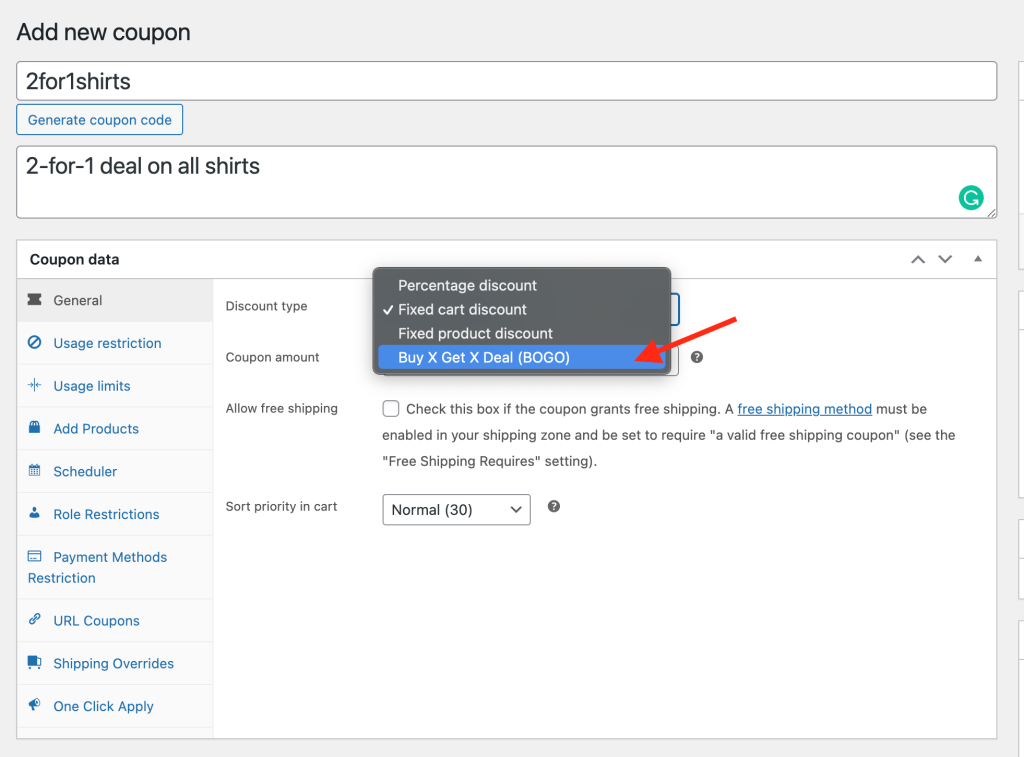
Здесь первое, что вам нужно сделать, это выбрать тип «Купить». Это определяет, какие условия активируют вашу сделку BOGO. В премиум-версии плагина у вас будет три варианта:
- Конкретные продукты: чтобы сделка вступила в силу, клиенты должны будут добавить определенные продукты в свои корзины в заранее определенном количестве.
- Любая комбинация продуктов: клиентам просто нужно удовлетворить необходимое количество, но они могут выбрать любую комбинацию товаров.
- Категории продуктов: опять же, клиенты должны соответствовать требуемому количеству, и им нужно будет выбирать товары из определенных категорий.
- Любые продукты : клиенты могут добавлять любые продукты, чтобы инициировать сделку.
Выберите любой из этих триггеров, который лучше всего соответствует вашим потребностям. Ниже вы найдете поле с надписью « Продукты ». Там вы можете решить, к каким конкретным продуктам (или категориям продуктов) будет применяться ваша сделка. Обязательно введите «2» в качестве количества — для этого покупателям потребуется приобрести два товара, прежде чем на них будет распространяться скидка.

Шаг 3. Настройте сделку
Затем вам нужно будет выбрать вариант в разделе Customer Gets :
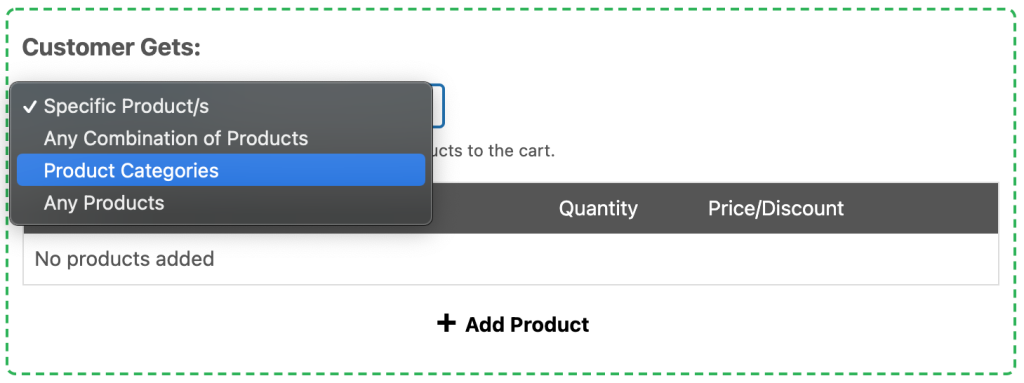
Вы увидите те же четыре варианта, которые мы описали выше. Разница лишь в том, что этот параметр будет использоваться для определения того, к каким товарам может быть применена скидка.
Конкретные продукты — полезная опция, если вы настраиваете сделку BOGO для одного конкретного товара. Если выбрано, клиенты будут автоматически добавлять указанный товар в свои корзины, как только они выполнят условия сделки.
С другой стороны, если вы выберете «Любая комбинация продуктов» или « Категории продуктов » или « Любые продукты », покупатели смогут выбрать товар со скидкой из всех доступных вариантов. Опять же, эти параметры можно настроить, добавив продукты и категории в поле « Продукт » ниже.
Для товаров со скидкой обязательно добавьте «1» в качестве количества. Вы также можете указать любую скидку, которая вам нравится, либо в процентах, либо в фиксированной сумме.
Шаг 4. Настройте дополнительные параметры
Прежде чем закончить, стоит проверить раздел « Дополнительные настройки » внизу страницы:
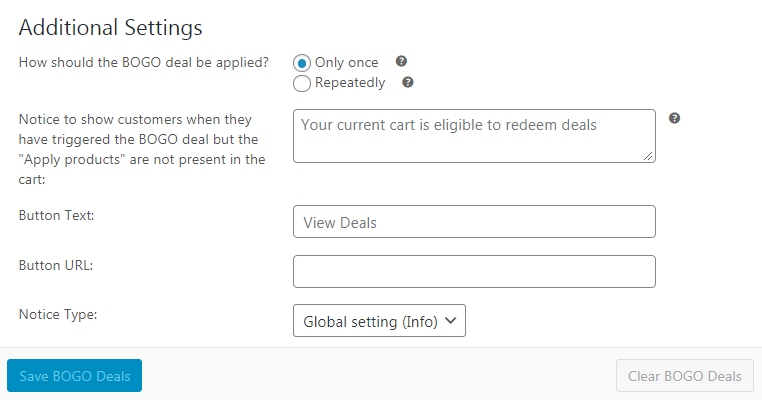
Здесь вы можете сделать еще несколько вариантов того, как будет работать ваша сделка. Например, вы можете установить, чтобы купон применялся только один раз для каждого клиента. Или вы можете выбрать «Повторно», чтобы за каждые два подходящих товара покупатель мог получить третий со скидкой.
Кроме того, вы можете настроить сообщение и кнопку, которые будут отображаться для клиентов, сообщая им о сделке. Вы также можете изменить способ отображения уведомления WooCommerce с помощью параметра « Тип уведомления ».
Когда вы закончите здесь, нажмите Сохранить BOGO Deals . Это активирует сделку на вашем сайте и позволит клиентам начать получать от нее выгоду! Конечно, также неплохо продвигать свою скидку, будь то в самом магазине, в социальных сетях или в списке адресов электронной почты (или во всех трех!).
Шаг 5. Настройте условия корзины.
Технически, теперь вы знаете, как сделать третий товар дешевле, используя купон WooCommerce. Однако есть еще одна вещь, которую вы, вероятно, захотите сделать.
В самом низу страницы « Добавить новый купон » вы найдете раздел « Условия корзины »:
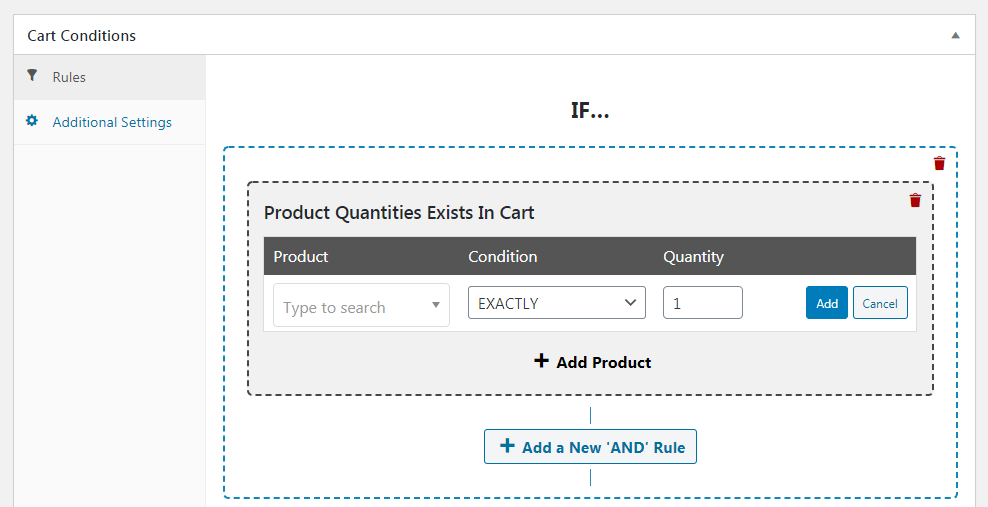
В этом разделе вы можете автоматизировать свой купон, чтобы он применялся, как только товары в корзине покупателя будут соответствовать требованиям для сделки.
Например, вы можете выбрать « Количество товаров есть в корзине », затем ввести продукт, к которому относится ваша сделка, и количество «2». Это активирует купон, как только покупатель добавит в корзину два подходящих товара.
Вы также можете настроить условия своей корзины для поиска товаров в определенных категориях и так далее. Просто убедитесь, что ваш выбор здесь соответствует сделке, которую вы создали на первых четырех шагах. Затем вы можете сохранить условия своей корзины, и все готово.
Вывод
Если вы хотите запустить продажи в своем интернет-магазине, стоит научиться продавать третий товар дешевле с помощью купонов WooCommerce. Это простая сделка, которая может побудить клиентов добавить больше товаров в свои корзины.
Напомним, вот пять простых шагов, которые вы можете выполнить, чтобы создать такую скидку:
- Установите WooCommerce и бесплатный плагин Advanced Coupons.
- Приобретите Advanced Coupons Premium, чтобы получить доступ к премиальному BOGO, автоматическому применению, добавлению продуктов и другим расширенным функциям.
- Выберите триггер купона и продукты.
- Настройте свою сделку.
- Настройте дополнительные параметры.
- Настройте условия корзины.
У вас есть вопросы о том, как настроить купон WooCommerce? Спросите в разделе комментариев ниже!
